想必有很多人都喜欢在windows7系统电脑中下载一些软件,而一般下载下来的都是压缩文件,需要我们进行解压缩才可以用,但是在解压过程中难免会遇到一些问题,比如说此解压失败或压缩文件文件已经损坏,导致解压文件失败,那么要怎么解决这个问题呢?下面给大家介绍一下Windows7系统下解压缩文件出错的具体解决方法如下。

一、重新下载,在下载压缩包时,小编建议您使用迅雷下载,因为迅雷是支持多线程下载和离线下载的,这样就算您的网络不稳定,也一样可以下载好您想要的压缩包。
二、卸载软件,很简单就是因为电脑的压缩软件自身存在问题,所以也会导致解压文件出错。那么遇到这样的情况,唯一的方法就是卸载压缩软件重新安装压缩软件。三、文件修复
1、首先打开好压主窗口,从地址栏转入受损压缩文件所在的目录,选中受损的压缩文件;
2、用鼠标点击好压工具栏上的“修复”,然后在下拉菜单上选中“浏览”,这时好压会弹出一个对话框,让你选择修复文件的存放路径;
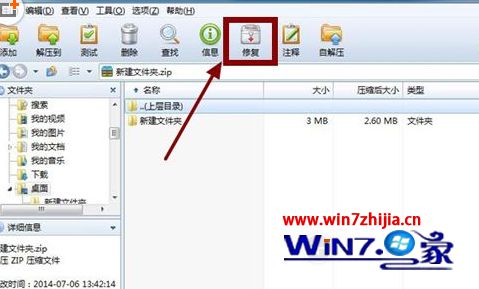
3、设定好后点击“修复”确定,好压就会开始对受损的压缩文件进行修复,并会以对话框的形式显示修复的全过程;
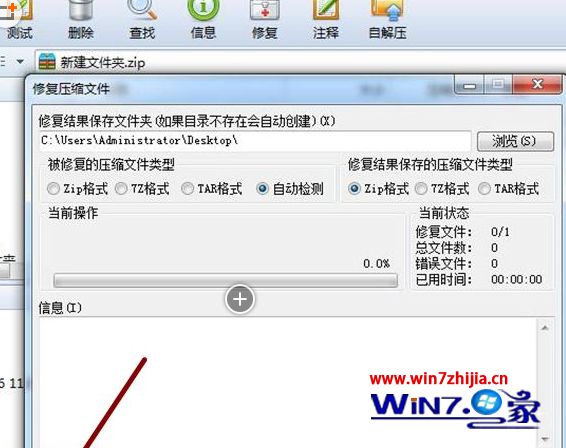
4、进入你设定的修复文件的存放目录,你会发现该目录下增加了一个名为_reconst.rar或_reconst.zip的压缩文件,它就是好压为你修复好的文件。试着对它进行解压缩,如果一切正常,那么恭喜你,你的受损的压缩文件已经修复了!
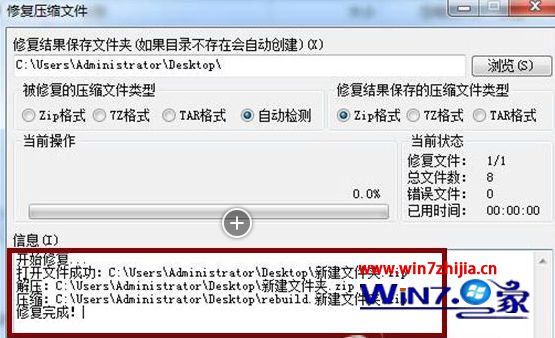
如果该压缩文件自身是在上传之前就已经出现问题,不管我们怎么操作,都会出错,所以在这样的情况下,我们只能去别的地方去下载文件。
上面给大家介绍的就是关于Windows7系统下解压缩文件出错如何解决的全部内容,有碰到同样这个问题的用户们不妨可以尝试上面的方法进行解决就可以了。
------分隔线------
- 相关系统
- Win10纯净版系统下载












